F4V 파일은 MP4와 동일하지만 메타데이터 형식이 다른 웹의 비디오 컨테이너입니다. 그러나 우리가 알고 있듯이 F4V와 같은 플래시 비디오는 AVI와 같은 다른 비디오 형식과 달리 장치 호환성이 제한적입니다. 그러므로, F4V를 AVI로 변환 좋아하는 플레이어에게 다시 플레이하는 데 어려움을 겪는다면 훌륭한 솔루션이 될 것입니다.
그러나 이러한 파일을 변환할 경우 비디오 품질이 손상될 수 있으므로 주의해서 수행해야 합니다. 이러한 이유로 이 기사를 통해 오늘날 훌륭한 온라인 및 데스크탑 솔루션의 도움으로 이러한 파일을 변환하는 적절한 방법에 대한 지식을 얻을 수 있습니다.
1부. F4V에서 AVI로의 변환을 위한 놀라운 데스크탑 솔루션
매우 인상적인 출력을 얻으려면 다음을 사용하십시오. AVAide 비디오 컨버터. 또한 이 소프트웨어는 지금까지 본 것 중 가장 손쉬운 메인프레임을 갖추고 있습니다. AVI 또는 F4V 비디오를 사용하여 영화, 비디오 콜라주, GIF 및 3D를 만들 수 있는 가장 강력한 기능 및 도구와 함께 태그를 지정하십시오. 또한 입력 및 출력 참조를 위한 엄청난 파일 형식을 지원합니다.
그 위에, AVAide 비디오 컨버터 매우 빠른 프로세스 내에서 그룹 파일을 한 번에 변환하는 Might 기술이 있습니다. 노이즈를 제거하고, 해상도를 높이고, 밝기와 대비를 최적화하고, 흔들리는 비디오를 안정화하여 자유롭게 비디오를 향상시키십시오. 놀랍지 않습니까? 따라서 이 환상적인 소프트웨어를 사용하여 F4V 파일을 AVI로 엄청나게 변환하는 방법을 확인하십시오.
1 단계그것을 가지고 있는지 확인
초보자인 경우 바탕 화면에 있는지 확인해야 합니다. 따라서 다운로드 및 설치를 위해 아래 다운로드 버튼을 클릭하십시오.
2 단계F4V 업로드 시작
폴더에 있는 모든 F4V를 가져와 일괄 변환을 진행합니다. 이렇게 하려면 파일 추가, 선택 폴더 추가.
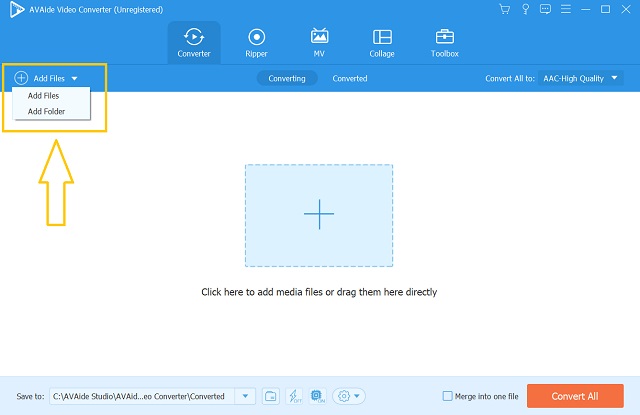
3단계AVI 출력을 목표로
모든 파일을 변환하려면 모두 변환 화살표 버튼으로. 아래에서 AVI를 선택하십시오. 동영상 팝업 인터페이스에서 형식 목록을 선택한 다음 선택한 품질을 클릭합니다.
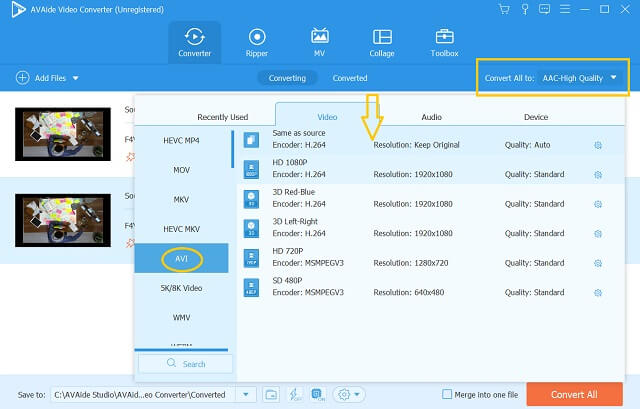
4단계지금 F4V를 AVI로 변환
클릭하여 변환 프로세스를 시작하십시오. 모두 변환 단추. 빠른 프로세스를 기다린 후 변환된 파일을 모두 확인합니다.
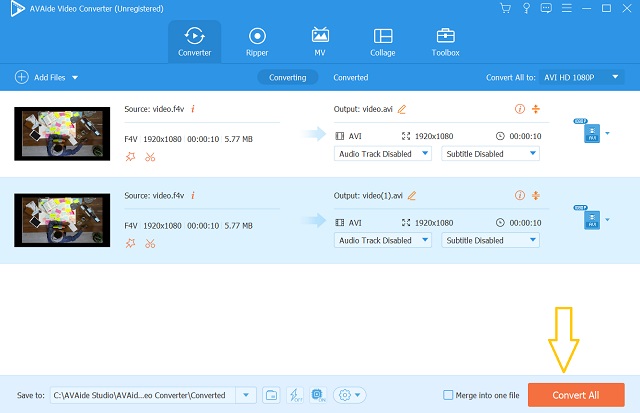
2부. F4V를 AVI로 변환하는 상위 3가지 온라인 솔루션
이제 무료로 파일을 무제한으로 변환할 수 있는 최고의 온라인 솔루션을 제공합니다. 이 웹 프로그램은 주저하거나 어떤 이유로 장치에 소프트웨어를 다운로드할 수 없는 사람들에게 가장 좋습니다.
1. AVAide 무료 AVI 변환기 온라인
NS AVAide 무료 AVI 변환기 온라인 AVI 파일과 관련하여 온라인에서 이상적인 도구입니다. 따라서 최선의 선택이기도 하다. F4V를 AVI로 변환 온라인. 다른 도구와 달리 이 웹 프로그램은 30배 더 빠르게 변환하는 데 도움이 되는 높은 가속 기술을 포함하기 때문에 함대 방식으로 무제한 변환 프로세스를 제공합니다. 또한 사용 중 광고 및 워터마크 도청 기록이 없습니다. 따라서 더 이상 고민하지 않고 아래 단계를 보고 이 도구가 얼마나 빠르고 쉬운지 봅시다.
1 단계F4V 파일 업로드
메인 페이지에서 파일 추가 초기 파일을 가져올 수 있습니다. 그런 다음 기본 인터페이스에서 파일 추가 단추.
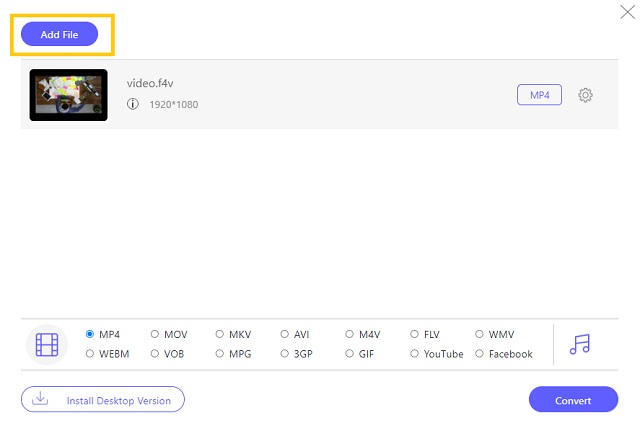
2 단계파일을 AVI로 설정
F4V 파일을 AVI로 변환하려면 각 파일을 클릭한 다음 하단의 비디오 형식 목록에서 AVI를 선택하십시오.
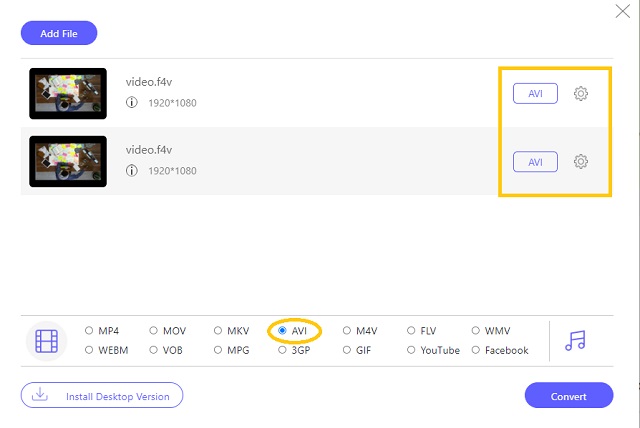
3단계저장 및 변환
예, 클릭하면 전환하다 버튼을 사용하려면 변환 프로세스가 시작되기 전에 먼저 출력을 위한 방문 장소를 선택해야 합니다. 그런 다음 플릿 프로세스 후 변환된 모든 파일을 확인합니다.
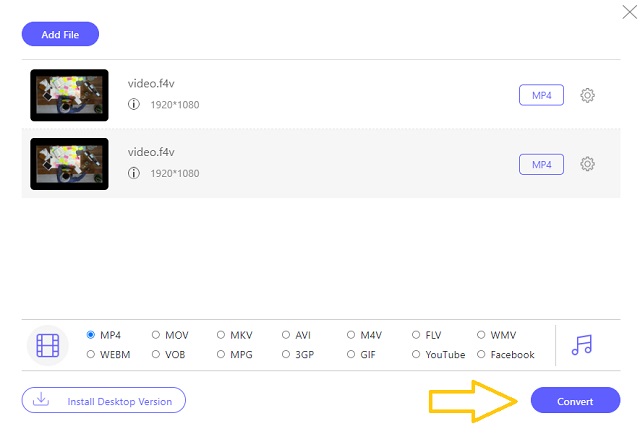
2. 프리컨버트
FreeConvert는 F4V 파일과 잘 작동하는 온라인 솔루션 유형입니다. 또한 비디오 파일 편집을 위한 고급 옵션과 함께 다양한 비디오 형식 태그를 지원합니다. 또한 사용 시 일괄 변환이 가능하지만 1일 최대 25개의 변환으로 제한됩니다. 한편, FreeConvert의 가이드라인을 확인해보자. F4V를 AVI로 변환 온라인.
1 단계F4V 파일 선택
웹사이트를 방문하면 이미 F4V 파일을 업로드할 수 있습니다. 파일 선택. 일괄 변환을 경험할 수 있도록 파일을 하나씩 추가할 수 있습니다.
2 단계AVI 파일을 달성하도록 설정
탭 로 변환하다 드롭다운 버튼을 누르고 AVI를 출력으로 선택합니다.
3단계AVI로 변환
클릭 AVI로 변환 버튼을 누르고 변환 프로세스가 완료될 때까지 기다립니다. 다운로드 후 변환된 파일을 저장합니다.
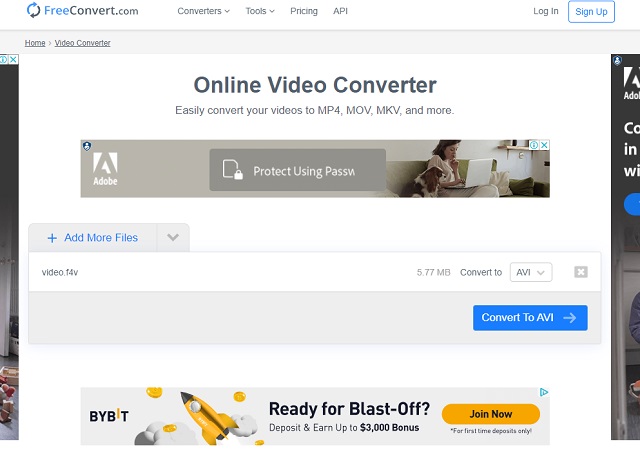
3. 파일 변환
마지막으로 이 파일 변환이 있습니다. 이 간단하면서도 강력한 온라인 도구는 비디오 및 오디오 파일을 매우 손쉬운 방법으로 변환할 수 있습니다. 평범한 메인프레임에도 불구하고 여전히 낮은 해상도에서 매우 높은 해상도까지 품질을 설정하고 원하는 크기를 설정하는 작업을 계속하고 있습니다. 따라서 아래 제공된 지침을 사용하여 F4V를 AVI로 변환해 보겠습니다.
1 단계F4V 파일 선택
을 탭하여 가지고 있는 F4V 파일을 업로드합니다. 파일 선택 단추. 이 도구는 일괄 변환을 허용하지 않습니다.
2 단계F4V를 AVI로 설정
AVI 출력을 얻으려면 다음을 나타내는 드롭다운 버튼을 눌러 파일을 설정해야 합니다. 로 변환하다.
3단계에스즉시 전환을 시작하십시오
클릭 전환하다 버튼을 눌러 변환 프로세스를 시작합니다. 이후에 완성된 파일을 다운로드하여 저장합니다.
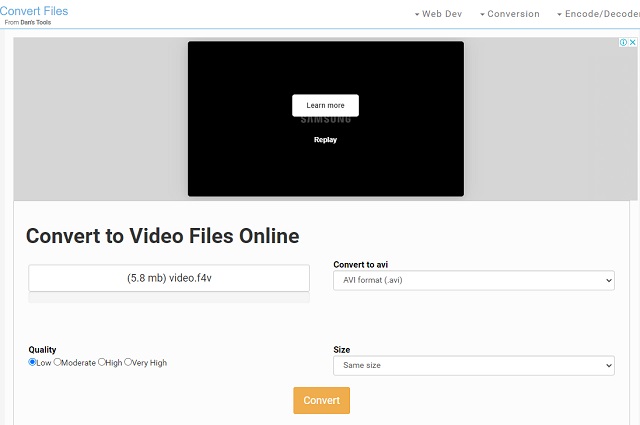
3부. F4V 및 AVI 관련 FAQ
Windows Media Player에서 F4V 파일을 재생할 수 있습니까?
불행히도 F4V 파일은 Windows Media Player에서 재생할 수 없습니다. 지원하지 않기 때문입니다.
Mac에서 VLC를 사용하여 F4V를 AVI로 변환할 수 있습니까?
실제로 VLC는 비디오 변환을 허용하는 강력하고 다목적인 프리웨어이기도 합니다. 예, F4V를 AVI로 변환하는 것은 VLC와 함께 사용할 수 있습니다. 그러나 VLC의 멍청한 사람이라면 변환 프로세스가 혼란스러울 수 있습니다.
F4V 파일을 지원하는 미디어 플레이어는 무엇입니까?
F4V 파일을 지원하는 미디어 플레이어는 VLC, Realplayer, 5KPlayer, PotPlayer, CherryPlayer, FullPlayer, F4V Player 및 FLV 뷰어입니다.
변환 후 F4V 파일의 품질을 잃게 됩니까?
품질이 떨어지는 경향이 있을 수 있지만 그렇지 않습니다. AVAide 비디오 컨버터.
이 기사는 당신이 그것을 깨닫게 할 것입니다 F4V를 AVI로 변환 앞서 언급한 도구를 사용하면 파일을 쉽게 만들 수 있습니다. 실질적으로 말하면 온라인 도구가 선택될 가능성이 더 큽니다. 다만, 프리미엄 AVAide 비디오 컨버터 당신에게 가치있는 경험을 제공하고 독특한 기능과 도구로 인해 전문가와 같은 사용자가 될 수 있습니다. 그러므로 지금 사용을 시작하고 환상적인 소프트웨어를 다운로드하십시오.
무손실 품질의 변환을 위해 350개 이상의 형식을 지원하는 완벽한 비디오 도구 상자입니다.
AVI로 변환



 안전한 다운로드
안전한 다운로드


